Hướng dẫn lắp đặt camera hành trình Vietmap M2 từ A đến Z
Bạn muốn tự lắp camera hành trình Vietmap M2 nhưng chưa biết bắt đầu từ đâu? Bài viết này hướng dẫn chi tiết từ A-Z, giúp bạn lắp đặt đúng kỹ thuật, thao tác nhanh và đảm bảo camera hoạt động ổn định ngay từ lần đầu sử dụng.
1. Camera hành trình Vietmap M2 - Hỗ trợ lái xe an toàn, thông minh hơn
Camera hành trình Vietmap Speedmap M2 nổi bật với độ phân giải 2K, cảm biến Sony STARVIS 2 IMX675 giúp ghi hình rõ nét trong mọi điều kiện ánh sáng.
Tính năng cảnh báo giao thông bằng giọng nói, hiển thị tốc độ giới hạn trên màn hình, và khả năng kết nối 4G/Wifi giúp người dùng an toàn hơn khi lái xe.
Ngoài ra, M2 còn hỗ trợ ghi hình đỗ xe 24 giờ và lưu trữ video trên đám mây. Sản phẩm này mang thiết kế hiện đại và nhiều tính năng thông minh giúp nâng cao trải nghiệm lái xe.

2. Chuẩn bị trước khi lắp đặt camera hành trình Vietmap M2
Tương tự các dòng camera hành trình Vietmap, để lắp đặt M2 bạn cần chuẩn bị chú ý một số điều sau:
-
Đọc kỹ hướng dẫn sử dụng và hướng dẫn lắp đặt camera Speedmap M2. Điều này giúp bạn hiểu rõ về các tính năng, chức năng cũng như các yêu cầu kỹ thuật của sản phẩm.
-
Lựa chọn vị trí phù hợp để lắp camera trên kính xe. Vị trí này cần đảm bảo camera có thể ghi hình tốt phía trước mà không làm cản trở tầm nhìn của người lái.
-
Kiểm tra tất cả phụ kiện đi kèm và đảm bảo bạn đã có đủ các dụng cụ cần thiết như: bộ kẹp gắn, dây cáp, dụng cụ lắp đặt,...
3. Hướng dẫn lắp camera hành trình Vietmap Speedmap M2
Bước 1: Vệ sinh vị trí lắp đặt: Dùng khăn mềm để làm sạch vị trí lắp camera. Đảm bảo khu vực đó không có bụi bẩn, dầu mỡ hoặc vết bẩn khác để camera bám chắc hơn.
Bước 2: Lắp kẹp gắn: Sử dụng bộ kẹp đi kèm để cố định camera M2 lên kính xe sao cho chắc chắn và ổn định. Nếu lắp thêm camera sau, đi dây kết nối từ camera sau men theo thân xe để kết nối với camera trước, đảm bảo dây không gây cản trở khi lái xe.
Bước 3: Kết nối cáp nguồn: Sử dụng cáp nguồn có sẵn, cắm một đầu vào cổng nguồn của camera Speedmap M2 và đầu còn lại vào nguồn tẩu thuốc trong xe.
Bước 4: Điều chỉnh góc quay: Sau khi đã cố định camera, bạn cần điều chỉnh góc quay để camera có thể bao quát hết khu vực phía trước xe mà không ảnh hưởng đến tầm nhìn của người lái.
Bước 5: Cài đặt camera: Bật camera Speedmap M2 lên và truy cập menu cài đặt để thiết lập các tuỳ chọn theo ý muốn như độ phân giải, thời lượng video, âm lượng cảnh báo, cài đặt cảnh báo giao thông, tốc độ hiển thị, v.v. Các bước chi tiết sẽ có ở phần hướng dẫn sau.
Bước 6: Kiểm tra hoạt động: Thực hiện một chuyến đi ngắn để kiểm tra hoạt động của camera. Đảm bảo camera ghi hình với chất lượng tốt và các tính năng bổ sung như cảnh báo va chạm, ghi âm hoạt động ổn định và chính xác.
4. Hướng dẫn sử dụng nhanh camera hành trình SpeedMap M2
4.1. Chuyển đổi giao diện
Bạn có thể dễ dàng chuyển đổi giữa camera trước và sau chỉ bằng một thao tác đơn giản: chạm vào màn hình.

4.2. Chỉnh độ phân giải ghi hình
Bước 1: Nhấn vào biểu tượng "Cài đặt" (hình bánh răng) trên màn hình thiết bị SpeedMap M2.
Bước 2: Chọn biểu tượng máy quay với mục "Độ phân giải".
Bước 3: Chỉnh độ phân giải theo mong muốn:
-
2K: QHDP30 + FHDP30 (2K)
-
Full HD: FHDP30 + FHDP30

4.3. Thiết lập thời lượng video ghi hình
Bước 1: Nhấn vào biểu tượng "Cài đặt" (hình bánh răng) trên màn hình M2.
Bước 2: Chọn biểu tượng máy quay với mục "Ghi vòng lặp".
Bước 3: Chọn thời lượng video muốn cài đặt, gồm: 1 phút, 2 phút, hoặc 3 phút.

4.4. Điều chỉnh âm lượng cảnh báo
Bước 1: Vào "Cài đặt" trên màn hình M2.
Bước 2: Chọn "Cài đặt" tại góc trái phía dưới.
Bước 3: Nhấn vào "Âm lượng" (biểu tượng hàng thứ hai, thứ ba từ phải qua).
Bước 4: Lựa chọn mức âm lượng: Tắt, Thấp, Trung bình, hoặc Cao.
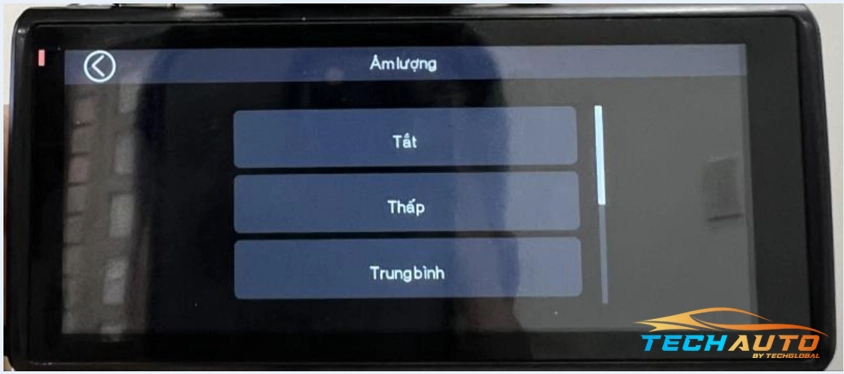
4.5. Tuỳ chỉnh tính năng bật/tắt cảnh báo
Bước 1: Vào "Cài đặt" trên màn hình M2.
Bước 2: Chọn "Cài đặt" ở góc trái phía dưới.
Bước 3: Vuốt đến trang thứ 2.
Bước 4: Chọn "Cảnh báo giao thông" (hàng thứ hai, biểu tượng đầu tiên từ phải qua).
Bước 5: Bật hoặc tắt các loại cảnh báo như giới hạn tốc độ, khu dân cư, camera phạt nguội, v.v.
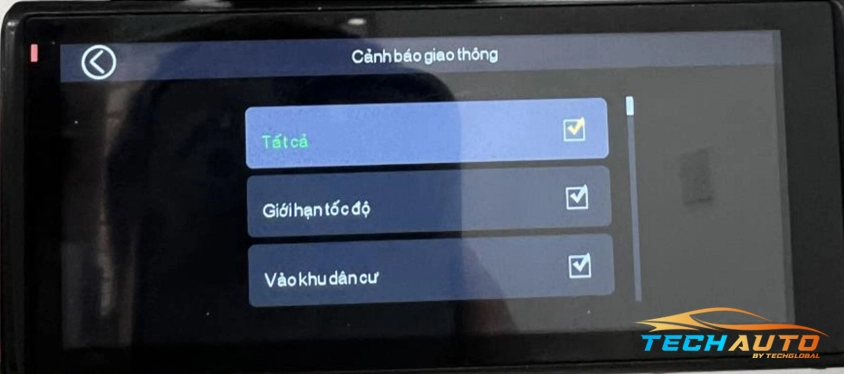
4.6. Điều chỉnh tốc độ hiển thị
Bước 1: Nhấn biểu tượng "Cài đặt" trên màn hình.
Bước 2: Chọn "Cài đặt" ở góc trái phía dưới.
Bước 3: Vuốt đến trang thứ 3.
Bước 4: Chọn "Cân chỉnh tốc độ GPS" (biểu tượng hàng đầu tiên, thứ hai từ phải qua).
Bước 5: Chọn mức hiệu chỉnh: +0, +1, +2, +3, +4, v.v.
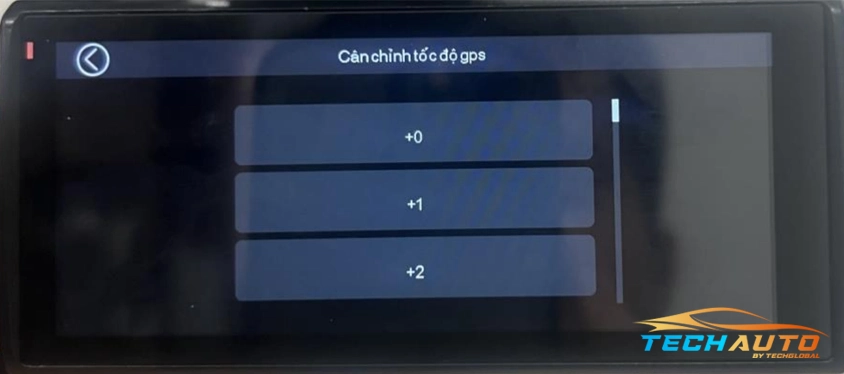
5. Địa chỉ uy tín lắp đặt camera hành trình Vietmap Speedmap M2
TechGlobal là địa chỉ hàng đầu tại Việt Nam chuyên cung cấp & lắp đặt camera hành trình Vietmap M2. Chúng tôi luôn được khách hàng đánh giá cao nhờ vào chất lượng sản phẩm và phong cách phục vụ chu đáo, tận tình.
Khi lựa chọn TechGlobal, khách hàng sẽ được phục vụ bởi đội ngũ kỹ thuật viên giàu kinh nghiệm và nhiệt huyết. Chúng tôi cam kết 100% camera hành trình chính hãng, bảo hành lâu dài, và hỗ trợ kỹ thuật chu đáo. Quy trình lắp đặt luôn được thực hiện kỹ lưỡng, không phát sinh thêm chi phí và không gây phiền toái cho khách hàng.
Trên đây là hướng dẫn lắp và sử dụng camera hành trình Vietmap M2 từ cơ bản đến nâng cao. Hy vọng các thông tin này sẽ giúp bạn dễ dàng hơn khi thao tác. Nếu cần hỗ trợ thêm, đừng ngần ngại liên hệ với TechGlobal.






